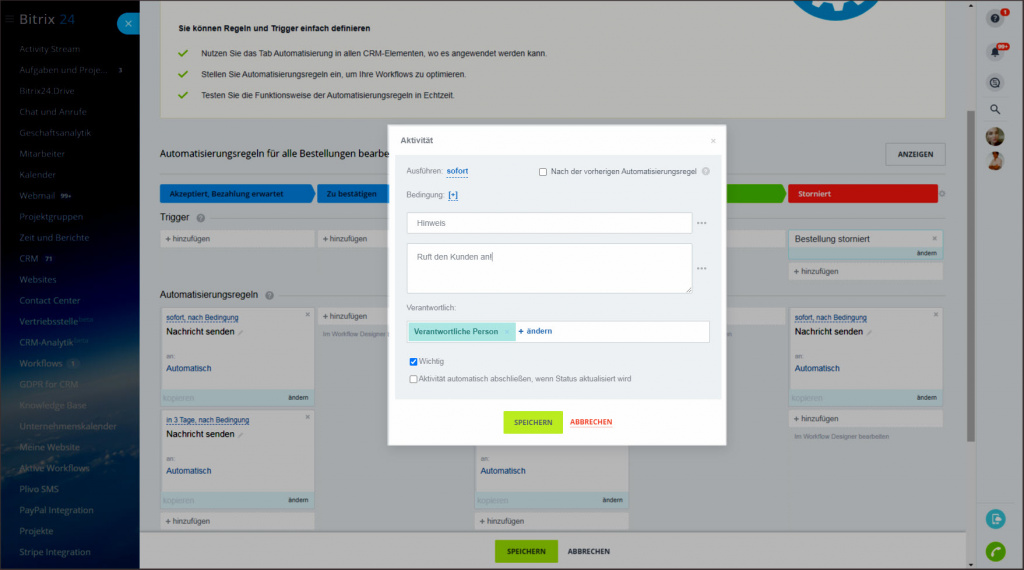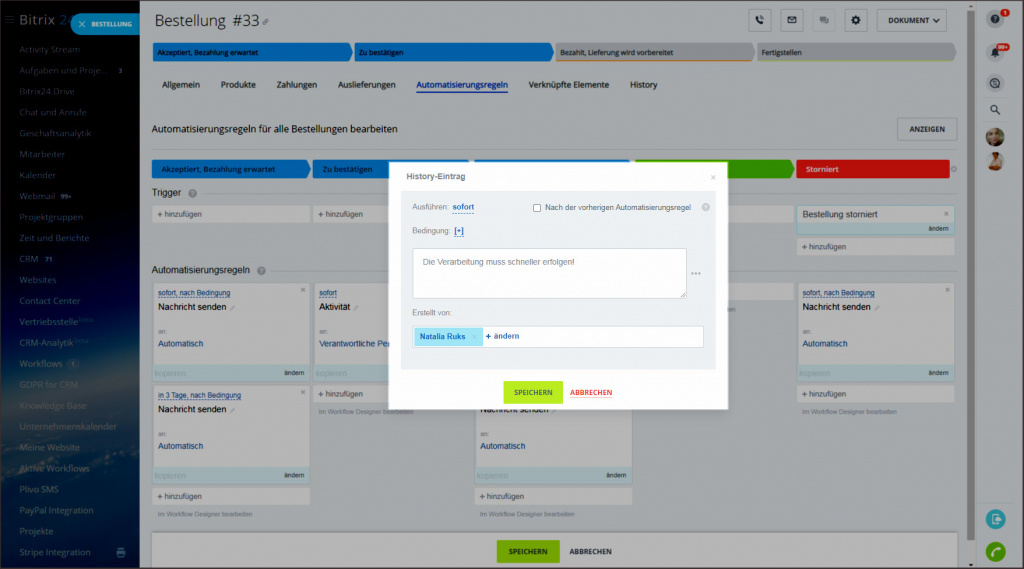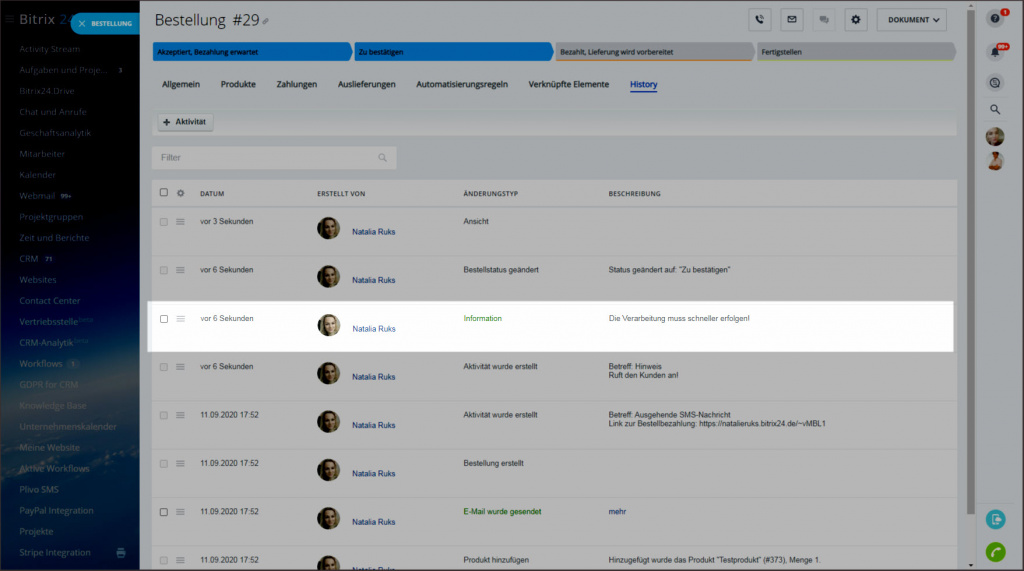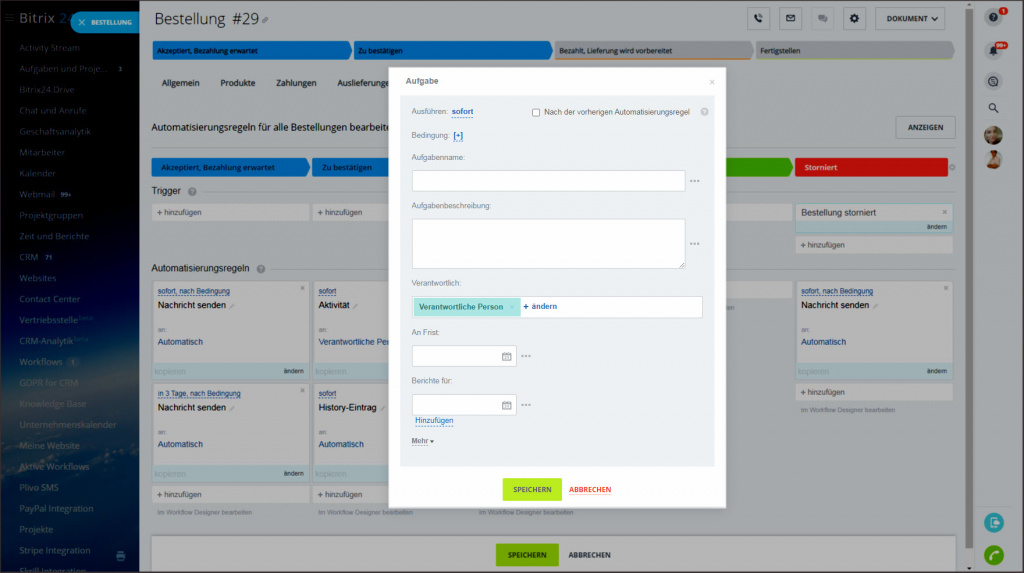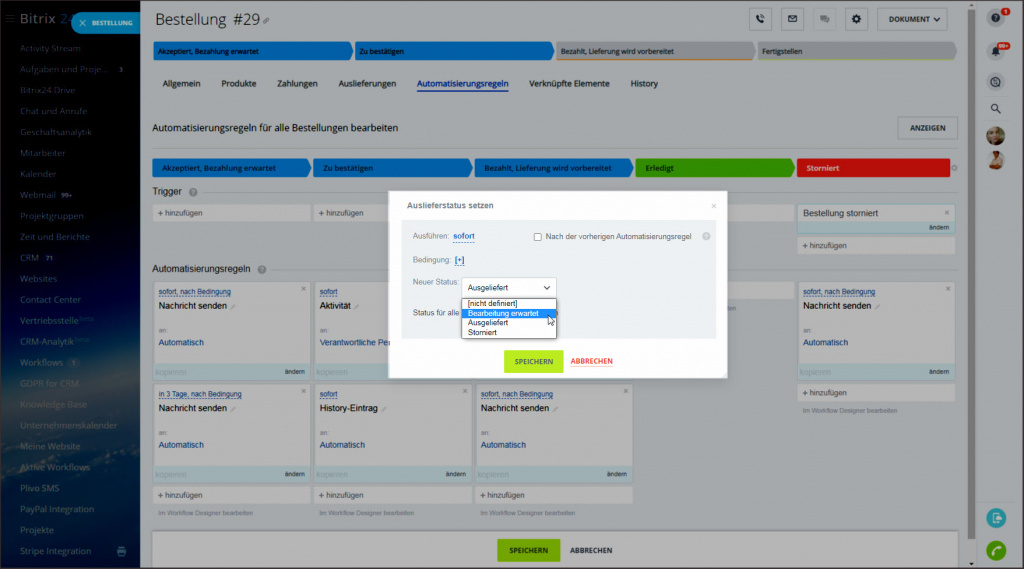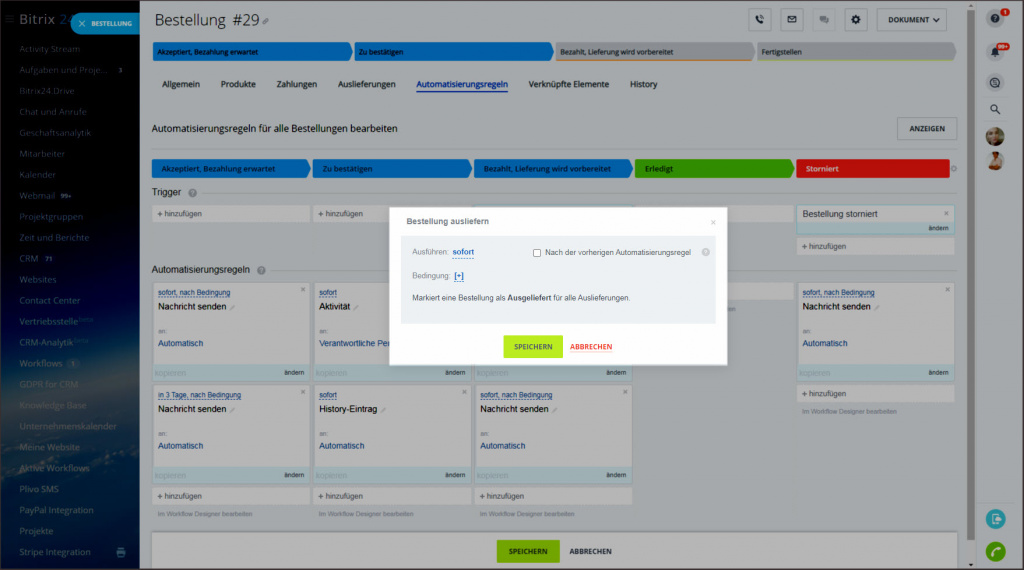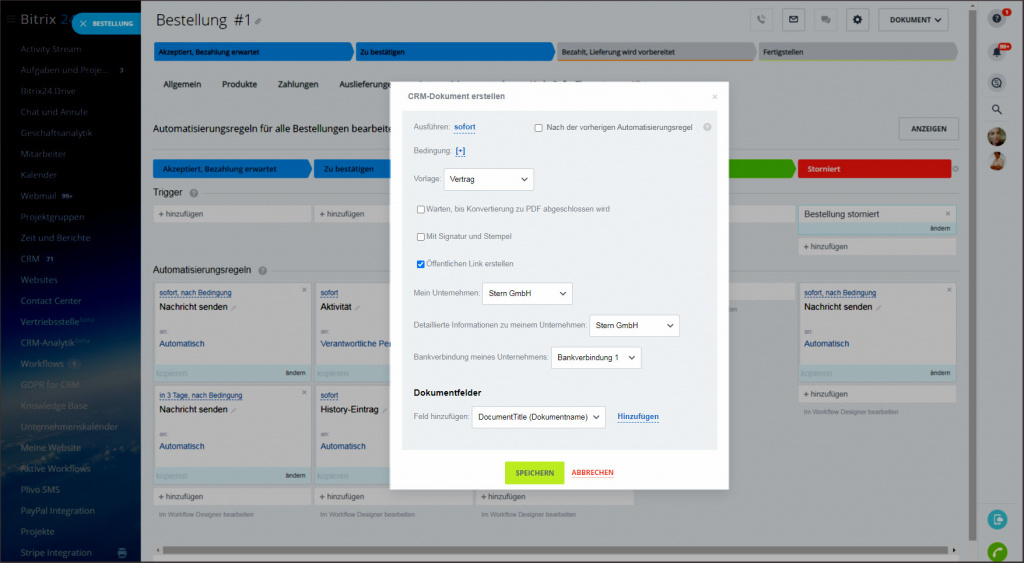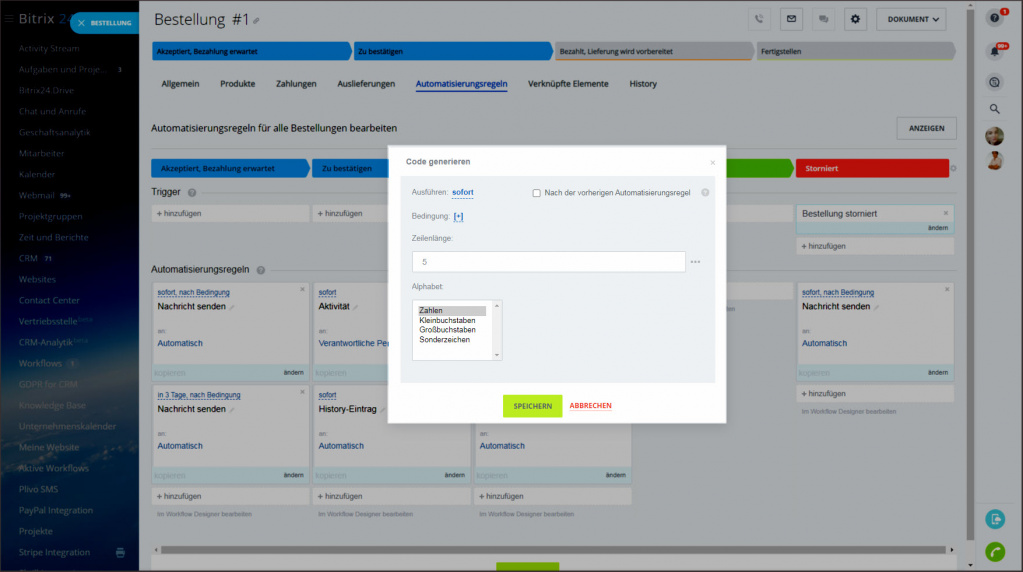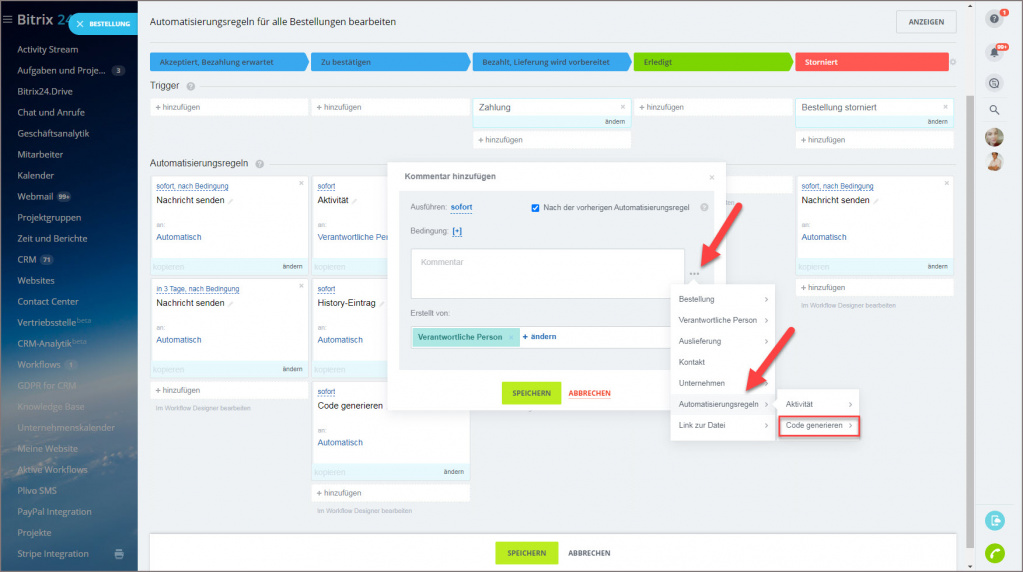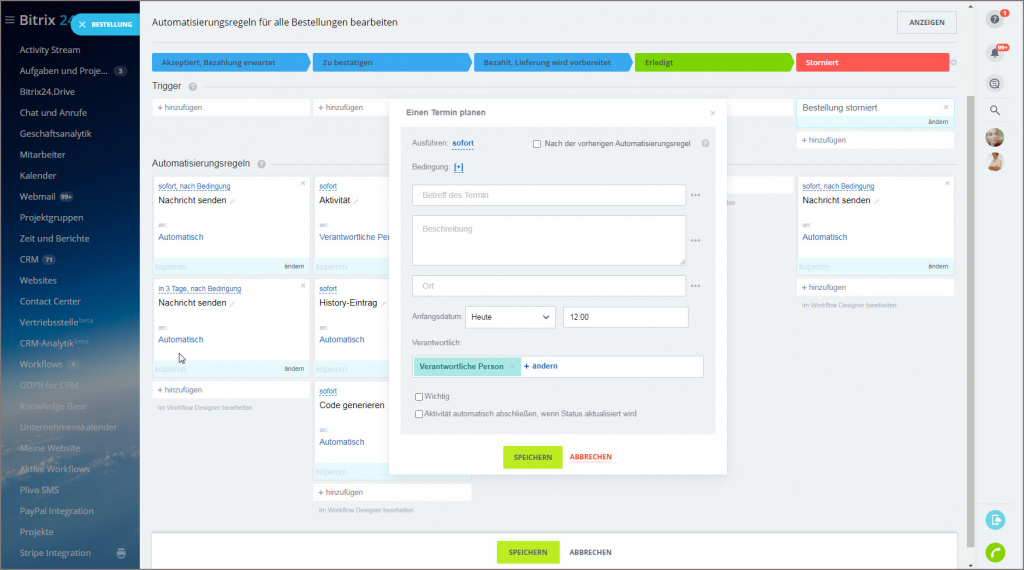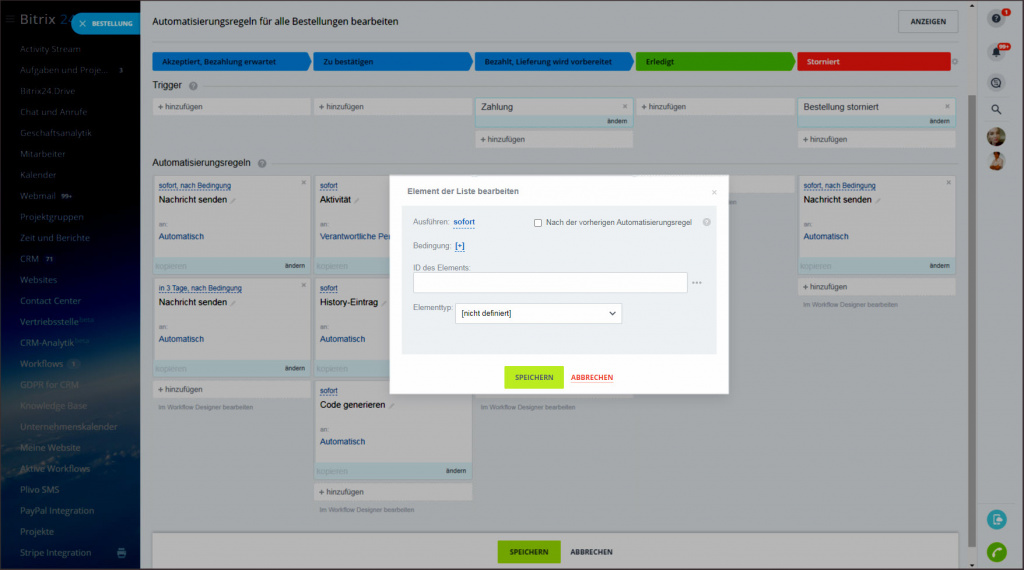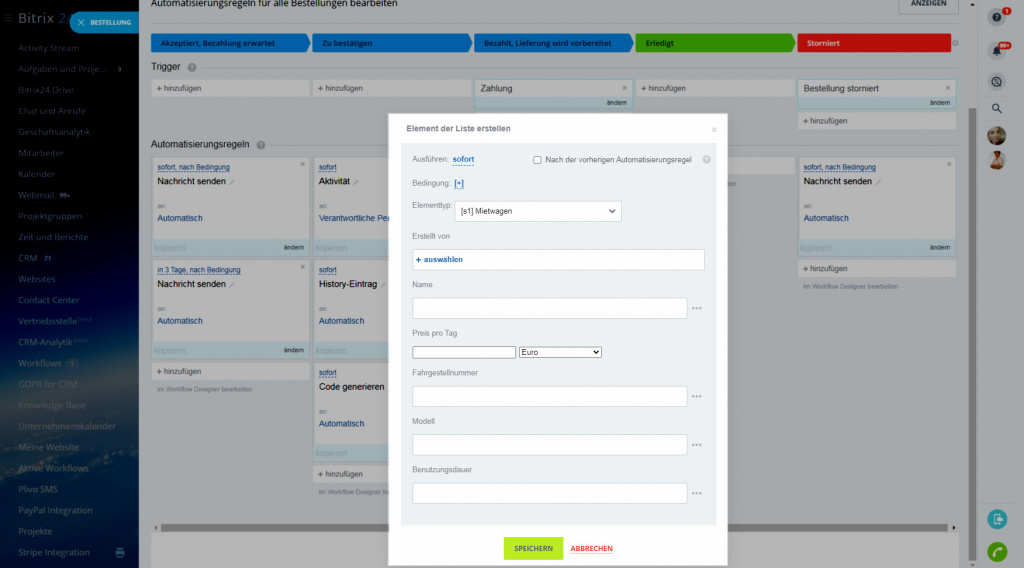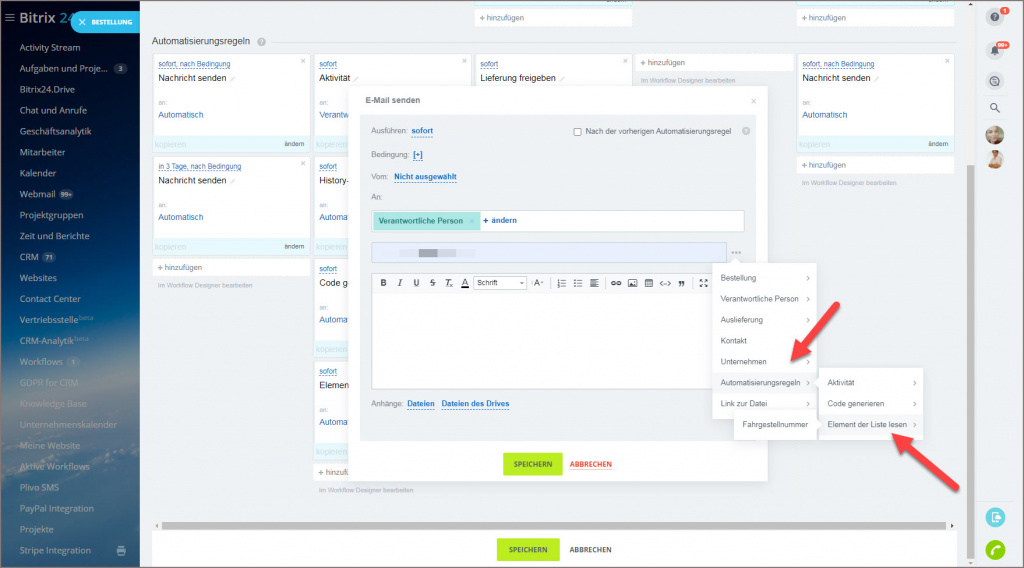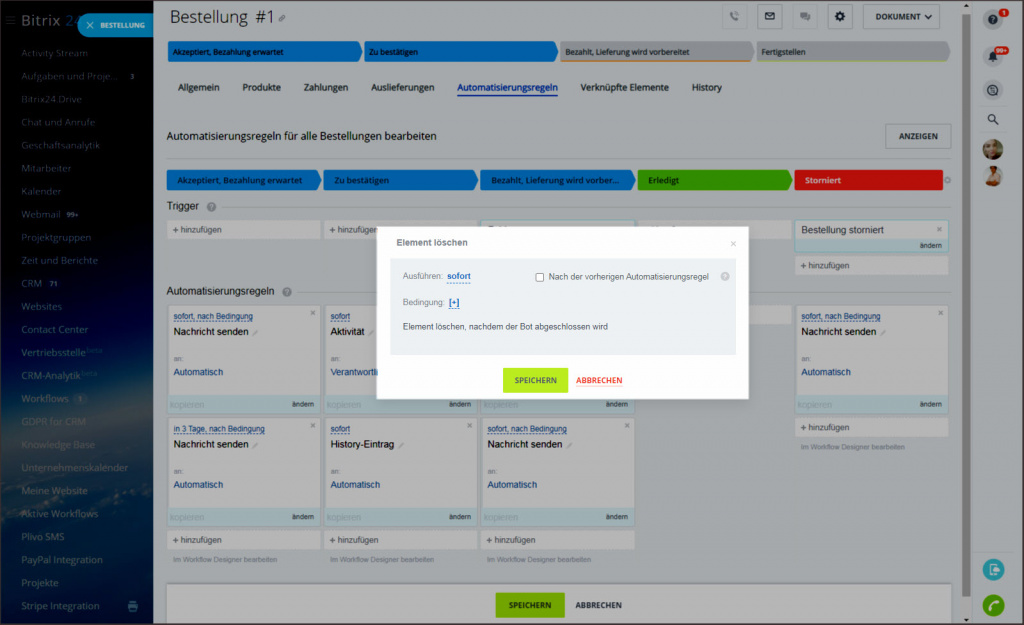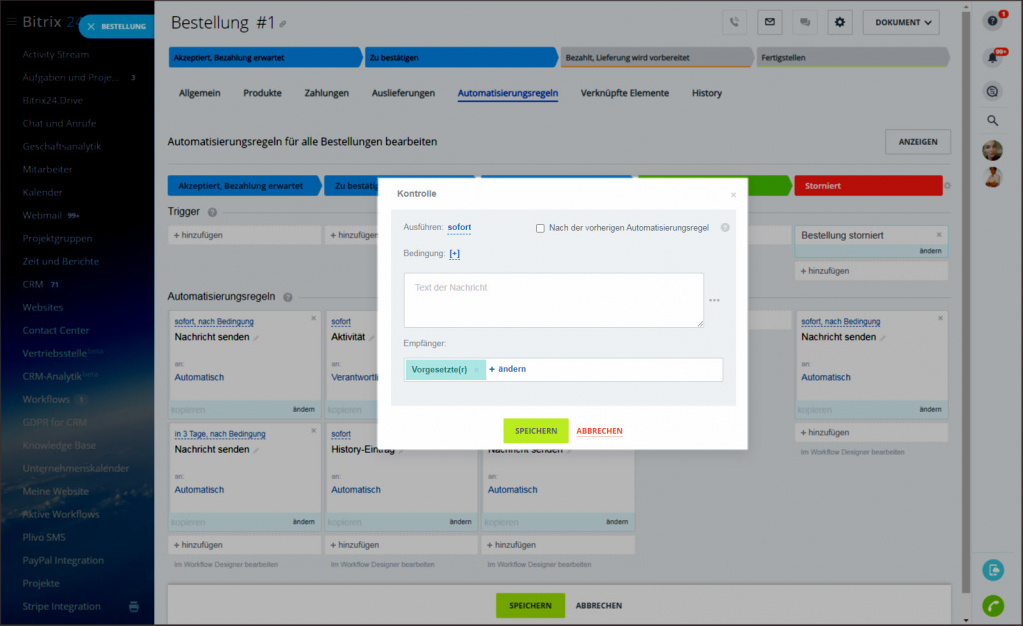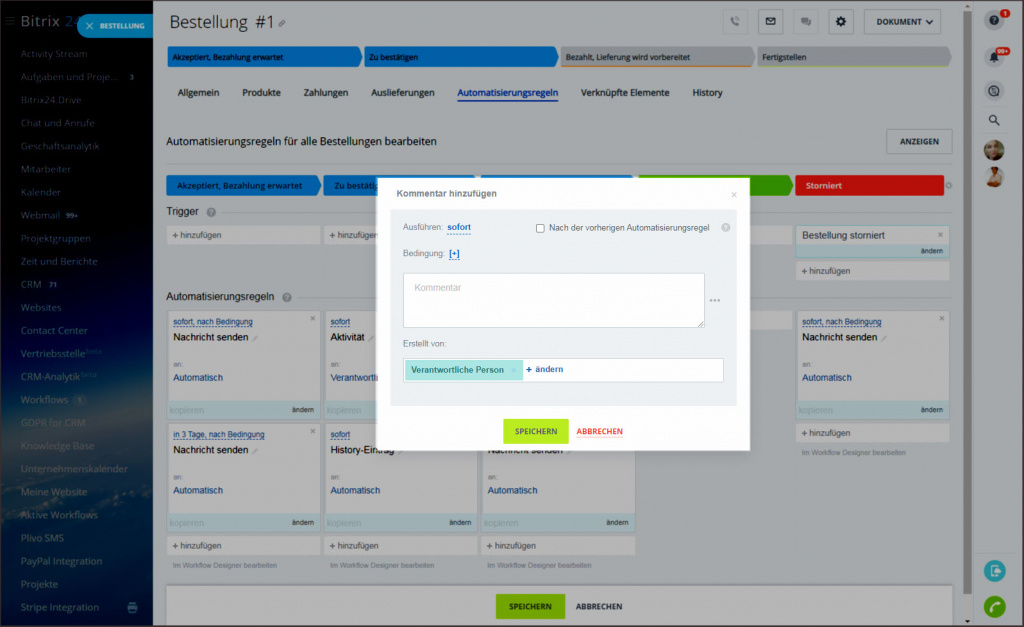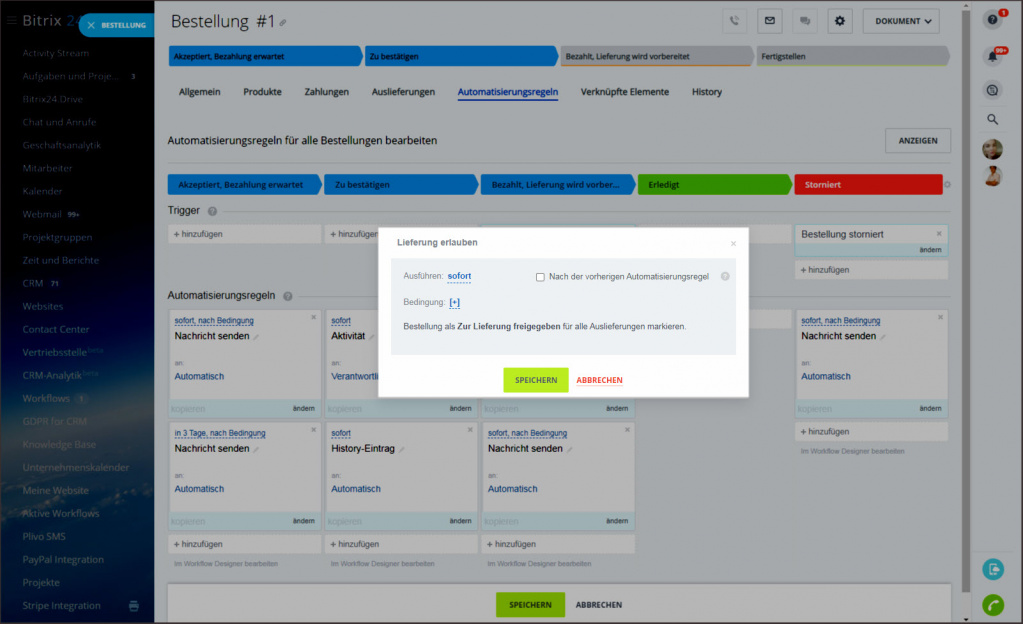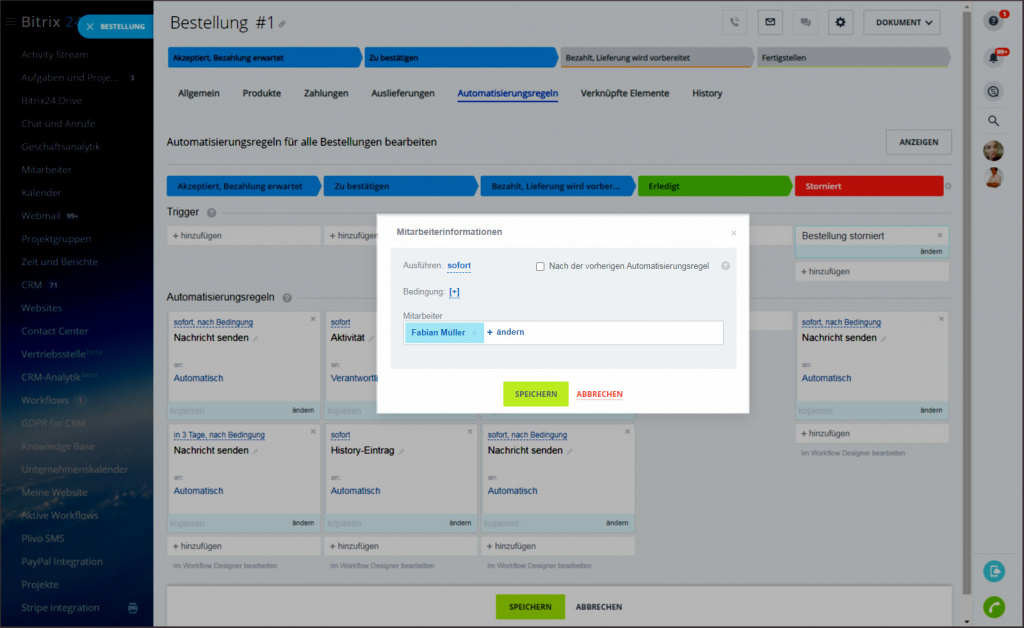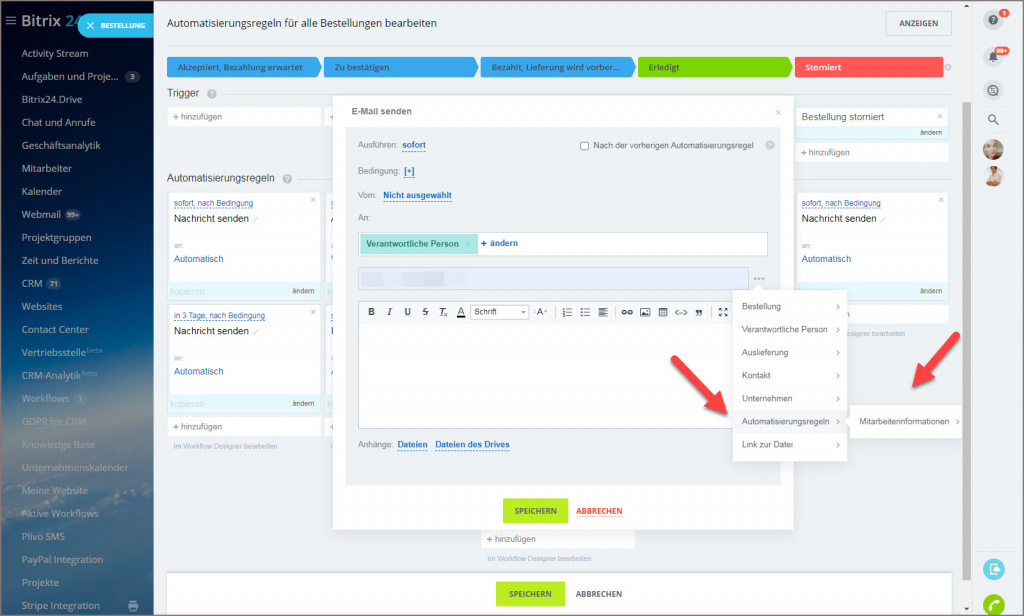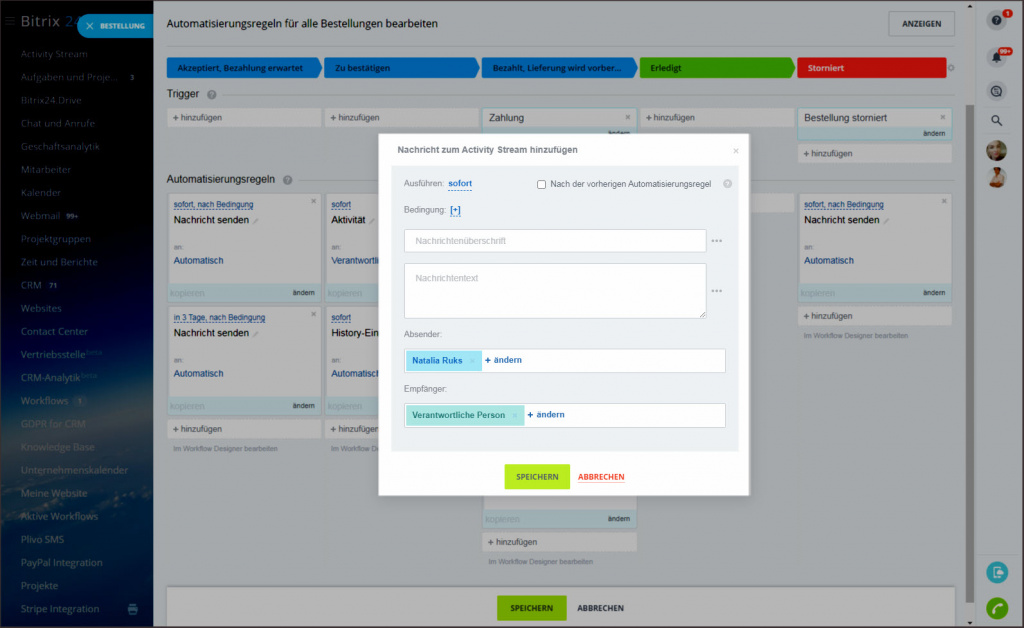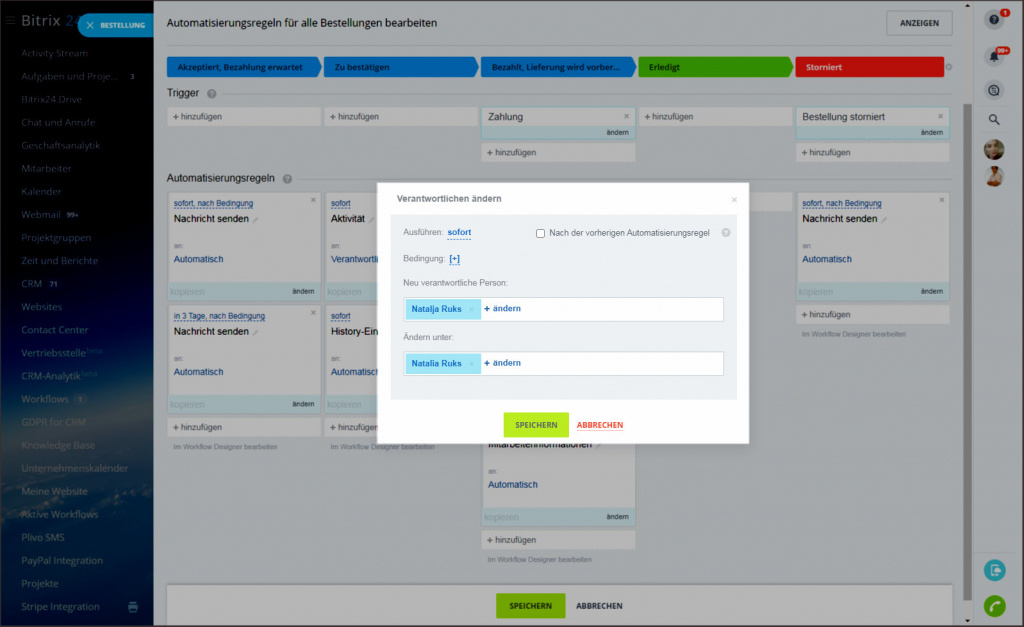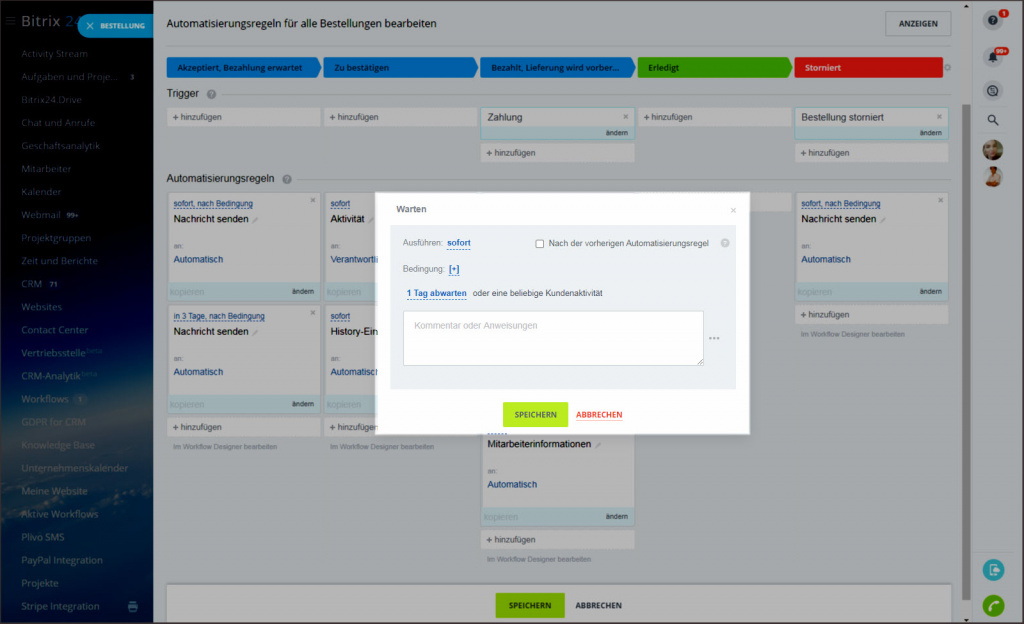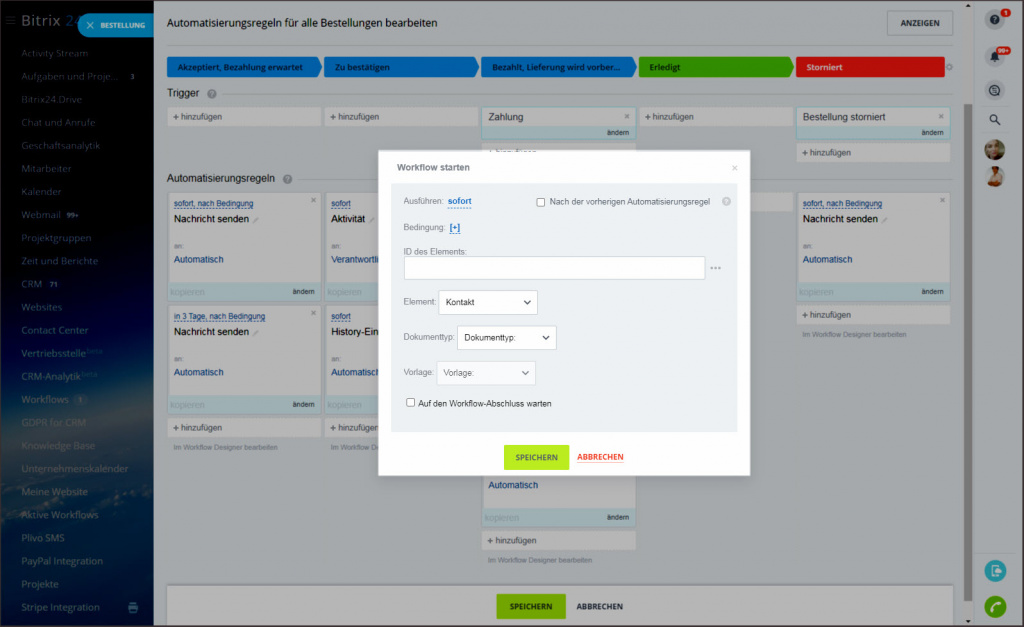w]Automatisierungsregeln und Trigger sind im Modus
"Aufträge + Bestellungen" verfügbar. Lesen Sie mehr zum Thema im Beitrag "Modus
"Ohne Bestellungen".
Automatisierungsregeln helfen Ihnen dabei, die Bearbeitung der Bestellung zu automatisieren, den Kunden und den verantwortlichen Mitarbeiter zu informieren und Aufgaben zu erstellen.
Es gibt 3 Gruppen der Automatisierungsregeln:
- Für Mitarbeiter - ändern das Bestellungsformular, starten Workflows, informieren Mitarbeiter und erstellen Aufgaben.
- Für Kundenkommunikation - senden E-Mails ab oder rufen Kunden an.
- Trigger ändern die Phase der Bestellung.
So funktionieren Automatisierungsregeln
Die Regel wird gestartet, wenn die Bestellung auf die Phase verschoben wird, wo sich diese Regel befindet. Sobald die Bestellung auf die nächste Phase geht, hören die Regeln der vorherigen Phase auf zu funktionieren.
Alle Regeln haben die Option "Nach der vorherigen Automatisierungsregel". Die Option wird empfohlen, wenn Sie mehrere Aktionen der Reihe nach ausführen möchten, z.B. die ID der Bestellung generieren und sie sofort dem Kunden absenden. Wenn die Option deaktiviert ist, werden alle Regeln auf der aktuellen Phase gleichzeitig ausgeführt.
Die Automatisierungsregeln im Onlineshop sind in den
kostenpflichtigen Tarifen Start+,
CRM+,
Standard und
Professional verfügbar. Die ausführliche Information zu unseren Tarifen finden Sie auf der
Preisseite.
Aktivität
Die Regel fügt eine Aktivität zum Timeline der Bestellung hinzu.
Im Grunde genommen ist es eine Aktivität, die auch im CRM verfügbar ist.
History-Eintrag
Die Regel speichert die angegebene Information in der History der Bestellung.
Diese Information wird im entsprechenden Tab im Formular der Bestellung angezeigt.
Aufgabe
Die Regel erstellt eine Aufgabe mit angegebenen Parametern.
Auslieferstatus setzen
Die Regel ändert den Status der Auslieferung.
Bestellung ausliefern
Die Regel markiert eine Bestellung als Ausgeliefert für alle Auslieferungen.
Bestellung bezahlen, ausliefern oder stornieren
Die Regel ändert den Status aller Zahlungen in der aktuellen Bestellung.
CRM-Dokument erstellen
Die Regel erstellt ein Dokument auf der Basis der ausgewählten Vorlage.
Code generieren
Die Regel generiert den Code nach den angegebenen Parametern.
Dieser Code kann in anderen Regeln genutzt werden, deswegen müssen diese Regeln auf derselben Phase sein und nach der Regel Code generieren ausgeführt werden.
SMS oder E-Mail dem Mitarbeiter senden
Die Regel sendet eine SMS oder E-Mail dem Mitarbeiter. Wenn Sie eine SMS bzw. E-Mail dem Kunden absenden möchten, nutzen Sie die Regeln im Bereich Für Kundenkommunikation.
Einen Termin oder Anruf planen
Die Regel plant eine Aktivität mit dem Typ Termin oder Anruf im Formular der Bestellung.
Element der Liste brarbeiten
Die Regel ändert das ausgewählte Feld bzw.zusätzliche Information im Formular der Bestellung.
Element bearbeiten
Die Regel ändert das Element in der angegebenen Liste.
Element der Liste erstellen
Die Regel erstellt ein Element in der ausgewählten Liste.
Element der Liste lesen
Die Regel erhält die Information aus der ausgewählten Liste.
Diese Information kann auch in den anderen Regeln genutzt werden. Die Regeln müssen in diesem Fall auf derselben Phase sein und nach der Regel Element der Liste lesen ausgeführt werden.
Element löschen
Die Regel löscht die aktuelle Bestellung, wenn sie noch nicht bezahlt ist.
Kontrolle oder Benachrichtigung
Die Regel sendet eine Benachrichtigung dem ausgewählten Mitarbeiter. Der Unterschied besteht darin, dass man in der Benachrichtigung einen Absender auswählen kann. In der Kontrolle gibt es keine solche Möglichkeit.
Kommentar hinzufügen
Die Regel fügt den Text ins Feld Kommentar im Formular der jeweiligen Bestellung hinzu.
Lieferung erlauben
Die Regel markiert die Bestellung als Zur Lieferung freigegeben für alle Auslieferungen.
Mitarbeiterinformationen
Die Regel erhält die Information aus dem Formular des Mitarbeiters.
Die Information kann in anderen Regeln genutzt werden, deswegen müssen diese Regeln auf derselben Phase sein und nach der Regel Mitarbeiterinformationen ausgeführt werden.
Nachricht zum Activity Stream hinzufügen
Die Regel fügt einen neuen Beitrag zum Feed hinzu.
Status ändern
Die Regel ändert den Status der Bestellung auf den angegebenen.
Verantwortlichen ändern
Die Regel ändert den Verantwortlichen im Formular der Bestellung.
Warten
Die Regel wir bei jeder Aktivität seitens des Kunden oder nach der angebenenen Zeitperiode ausgeführt und sendet eine Benachrichtigung dem Verantwortlichen Mitarbeiter ab.
Workflow starten
Die Regel startet den ausgewählten Workflow.